日本語変換を使ってローマ字で入力する場合は、
カナモードではなく、英語モードで入力しています。
キートップの左側の刻印しか見ていないのです。
だから、日本語変換をオンにしたまま数字キーを押すと
そのまま数字が入力されます。
[1/!]キーを押すと、”1″と入力されるんですね。
同じく、日本語変換をオンにしたまま
[SHIFT]キーを押しながら、数字キーを押すと
左上の文字が入力されます。
[SHIFT]+[1/!]キーで、”!”が入力されます。
日本語で伸ばす音(長音)の記号に、横棒”ー”を使いますよね。
この記号は、数字の”0″の右側にあります。
キートップの左下に書いてあるので
そのまま押せば、入力されます。

これには、いくつか例外があります。
日本語で良く使う記号があるからです。
句点”。”や読点”、”や括弧”「」”など、
しょっちゅう使いますよネ。
これらの記号は、キートップの右上に表示されているので
本来ならカナモードで入力するのですが、
日本語変換がオンの時は、
カナモードでなくても、
[SHIFT]キーを押さなくても入力できます。
次の5つのキーです。
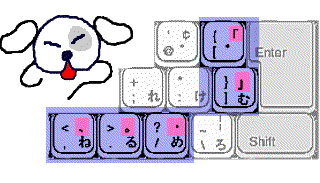
この5つのキーは、日本語変換オンだと
右上の日本語の記号を入力だネ
句読点については、
第3章「ローマ字を入力しよう」でも紹介しましたネ。
さて、これらのキーには、
さらに変則的です。
[SHIFT]キーといっしょに押すと
左上の記号が入力されるのです。
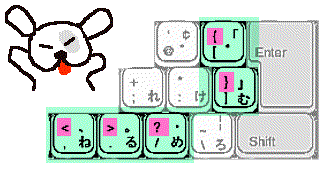
[SHIFT]キーを押しながらだと
左上の記号を入力なんだ!
[SHIFT]キーといっしょに押す場合は
あくまで左上の文字が入力されるのです。
では、左下の文字を入力したい時には
どうすればいいでしょう。
その場合には、ファンクションキーを使います。
